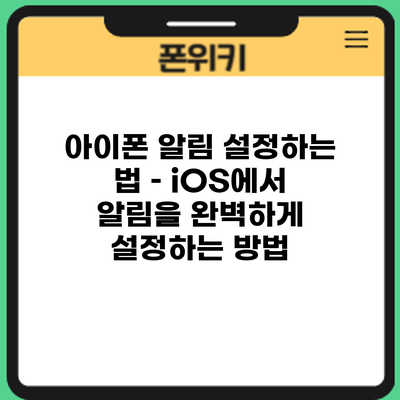아이폰 알림 설정하는 법 – iOS에서 알림을 완벽하게 설정하는 방법
알림이 너무 많아서 어떤 알림을 확인해야 할지 막막한 순간이 있나요? 아이폰의 알림 설정을 제대로 활용하면 중요한 알림을 놓치지 않고 더 나은 사용 경험을 누릴 수 있어요. 이번 포스트에서는 iOS에서 알림을 완벽하게 설정하는 방법을 상세히 설명해 드릴게요.
✅ 아이폰 알림 설정으로 집중력을 높여보세요.
알림 설정의 중요성
많은 사람들이 스마트폰 사용 시 알림을 통해 소식을 접하고, 중요한 정보나 메시지를 놓치지 않으려 노력해요. 하지만 지나치게 많은 알림은 오히려 스트레스가 될 수 있죠. 따라서 알림 설정은 사용자 맞춤형으로 조정하는 것이 필요해요.
알림 설정을 통해 얻는 이점
- 중요한 알림을 강조: 필요한 앱에서만 알림을 받고, 불필요한 알림은 차단할 수 있어요.
- 집중도 향상: 공부나 업무 중 방해받지 않도록 설정할 수 있어요.
- 사용자 경험 개선: 쉬운 관리로 자신의 스타일에 맞게 스마트폰을 사용할 수 있어요.
✅ 아이폰 데이터 사용량을 스마트하게 줄이는 비법을 알아보세요.
알림 설정 방법
아이폰의 알림 설정은 아주 간단해요. 아래 단계를 따라서 설정해 보세요.
1. 설정 앱 열기
아이폰에서 설정 앱을 열고, “알림” 메뉴를 선택하세요.
2. 앱 선택
알림을 설정하고 싶은 특정 앱을 선택합니다. 여기서 다양한 알림 옵션을 설정할 수 있어요.
3. 알림 스타일 조정
선택한 앱의 알림 스타일을 조정할 수 있어요.
– 배너 스타일
- 상단 고정 배너: 화면 상단에 고정되어 있어서 모든 알림을 계속 확인 가능
- 하단 임시 배너: 알림이 화면상에 잠시 표시 후 사라짐
– 소리 및 배진 설정
- 알림에 사용할 소리 선택 및 진동 활성화 여부 설정이 가능해요.
4. 미리 알림 및 앱 아이콘 배지
앱 아이콘에 배지를 표시하거나 애플리케이션에서 미리 알림을 설정할 수도 있어요. 이러한 설정들은 중요한 알림을 더욱 강조하는 데 도움을 줘요.
– 아이콘 배지 활성화
앱 아이콘에 배지를 활성화하면 해당 앱에서 새로운 알림이 있을 때 한눈에 확인할 수 있어요.
✅ 아이폰16의 가격과 할인 정보를 확인하세요!
자주 사용하는 알림 종류
대부분의 사용자들이 주로 사용하는 알림 종류는 다음과 같아요:
- 메시지 알림: 친구나 가족과의 소통
- 이메일 알림: 업무 관련 메일 확인
- 소셜 미디어 알림: SNS 활동을 체크
각 앱별 알림 설정 체크리스트
아래 표는 주요 앱에서 알림 설정 시 체크해야할 사항을 정리했어요.
| 앱 이름 | 알림 유형 | 중요도 |
|---|---|---|
| 메시지 | 개별 알림 | 높음 |
| 이메일 | 신규 메일 알림 | 중간 |
| 소셜 미디어 | 멘션 및 알림 | 중간 |
✅ 집중력을 높이고 방해 요소를 줄이는 비법을 지금 바로 알아보세요.
알림 관리 팁
효율적인 알림 관리를 위해 다음과 같은 팁을 추천해요:
- 관심 없는 앱의 알림 끄기: 예를 들어, 수없이 온 게임 알림을 끄고 정말 필요한 알림만 받도록 해요.
- 알림 시간 설정: 방해받지 않는 시간을 설정하여 집중력을 높여 보세요.
✅ 아이폰과 갤럭시의 배터리 차이를 한눈에 파악해 보세요.
문제 해결
가끔 아이폰의 알림이 잘 작동하지 않는 경우도 있어요. 이런 경우 다음과 같은 방법을 시도해 보세요:
- 기기 재부팅: 문제가 지속된다면 기기를 껐다 켜보세요.
- 소프트웨어 업데이트: 최신 iOS로 업데이트하는 것도 좋은 방법이에요.
결론
아이폰의 알림 설정을 제대로 활용하면, 더 이상 알림 때문에 스트레스를 받을 필요가 없어요. 각 앱의 알림을 나만의 방식으로 조정해 보세요. 많이 받는 알림을 줄이고, 정말 필요한 알림만으로 스마트폰을 사용할 수 있어요. 이렇게 설정하시면 중요한 정보를 놓치지 않을 수 있답니다. 이제 여러분도 한 번 시도해 보세요!
자주 묻는 질문 Q&A
Q1: 아이폰에서 알림 설정을 어떻게 하나요?
A1: 아이폰에서 설정 앱을 열고, “알림” 메뉴를 선택한 후 원하는 앱을 선택하여 알림 스타일을 조정하면 됩니다.
Q2: 알림 설정의 주요 이점은 무엇인가요?
A2: 알림 설정을 통해 중요한 알림을 강조하고, 집중도를 향상시키며, 사용자 경험을 개선할 수 있습니다.
Q3: 알림이 제대로 작동하지 않을 때 어떻게 해야 하나요?
A3: 기기를 재부팅하거나 소프트웨어를 최신 iOS로 업데이트해 보세요.